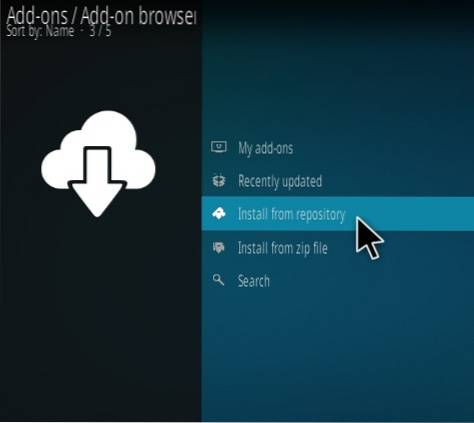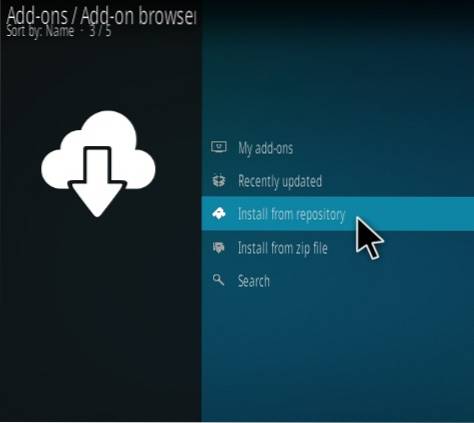Dans ce didacticiel, vous apprendrez à installer CyberFlix TV APK sur FireStick pour les films et les émissions de télévision. Les instructions fournies ici fonctionneront sur Amazon FireStick Lite, Fire Stick 4K et Fire TV Cube.
CyberFlix TV est une autre application à la demande sur laquelle je ne suis tombé que récemment. Il s'agit d'une réplique ou d'un clone de Terrarium TV, qui a maintenant été abandonné. Terrarium TV était une application de divertissement incroyablement populaire et nous sommes toujours à la recherche d'une application qui puisse vraiment se mettre à sa place. Je dois dire que CyberFlix TV est très proche.
CyberFlix TV prend en charge des dizaines de sources et de résolveurs pour fournir des flux de qualité. Il a la même interface que Terrarium TV. La bibliothèque de contenu est immense avec tous vos films et émissions préférés. Ce qui est plus étonnant, c'est que CyberFlix TV prend en charge l'intégration Real-Debrid. Connectez-vous simplement à votre compte Real-Debrid dans l'application dans Paramètres et vous obtiendrez des tonnes de nouveaux flux de haute qualité. CyberFlix TV est une application décente et je vous recommande de l'essayer.
AVIS: Certains utilisateurs rencontrent «Aucune donnée» ou un écran vide sur CyberFlix TV et aucun contenu. Il est possible que votre FAI bloque l'accès à l'application. Vous pouvez facilement le réparer en utilisant un VPN de qualité, tel que ExpressVPN.
CyberFlix TV sur FireStick: méthodes d'installation
Je vais vous montrer deux façons d'installer CyberFlix TV sur FireStick. Vous pouvez suivre celui qui vous convient le mieux. Les deux donnent les mêmes résultats. Voici les deux méthodes:
- Utilisation de l'application Downloader
- Utilisation de l'application ES File Explorer
Lire: Comment installer et utiliser le meilleur VPN pour FireStick
Méthode 1: Installez CyberFlix TV sur FireStick à l'aide du téléchargeur
Downloader est mon application de chargement latéral préférée pour FireStick. Installez Downloader sur votre appareil Fire TV et commencez par les étapes suivantes:
1. Accédez à Rechercher> Rechercher sur l'écran d'accueil de FireStick
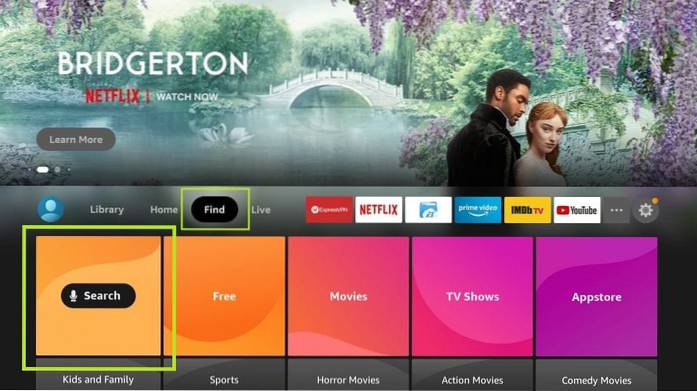
2. Recherchez le Téléchargeur et installez-la en suivant les instructions à l'écran
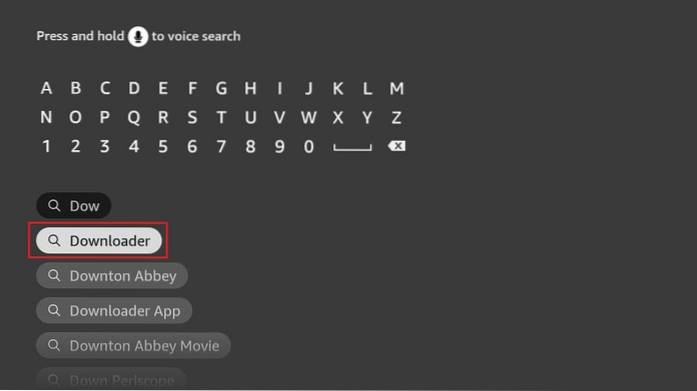
3. Revenez à l'écran d'accueil de FireStick et sélectionnez Paramètres au milieu à l'extrême droite
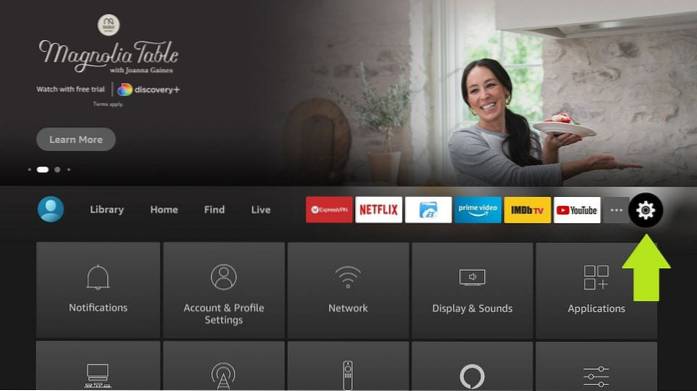
4. Dans l'ensemble des éléments suivants dans Paramètres, cliquez sur Mon Fire TV
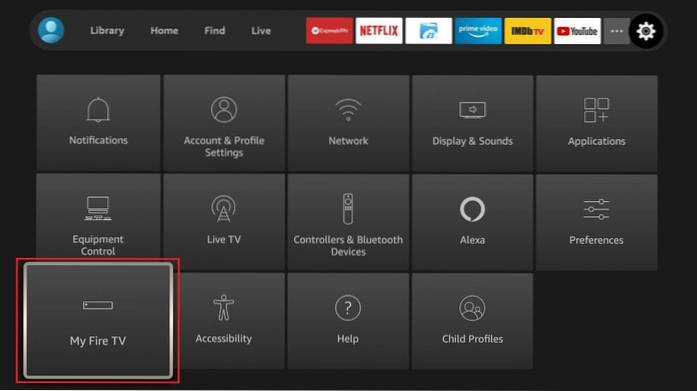
5. Ouvrir Options de développeur
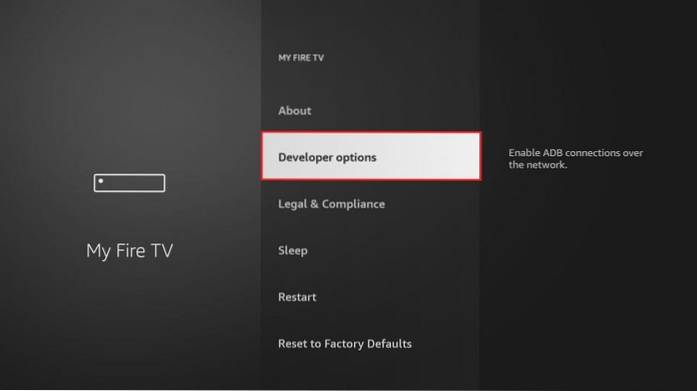
6. Cliquez sur Installer des applications inconnues
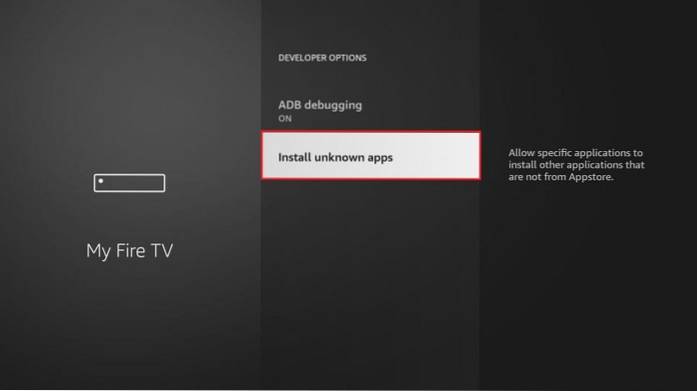
7. Maintenant, vous devez activer ou activer l'option pour l'application Downloader (comme vous le voyez dans l'image ci-dessous)
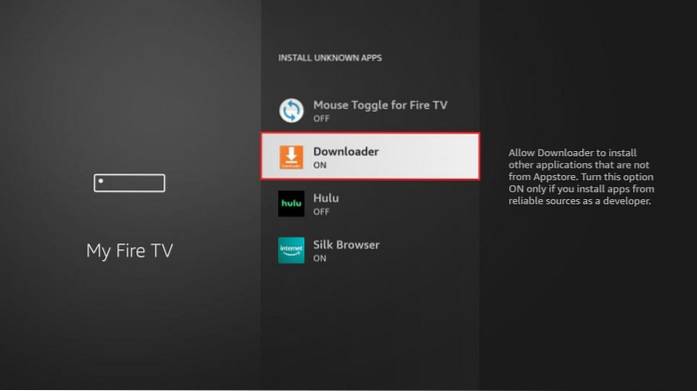
Une fois cela fait, commençons avec le processus d'installation.
8. Dans l'écran principal de Downloader, cliquez sur le champ URL à droite
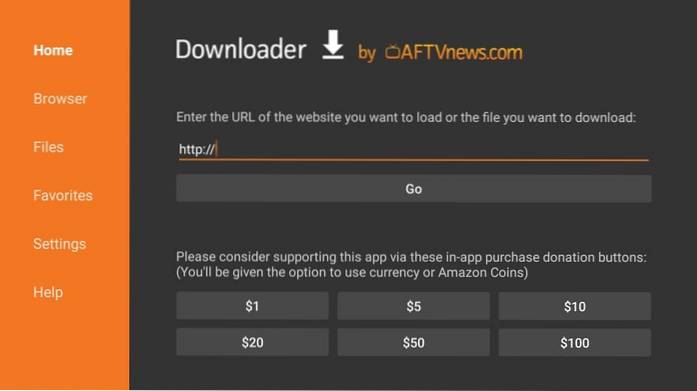
9. Lorsque la fenêtre suivante apparaît avec le clavier à l'écran, entrez https: //www.Notre site / cf
Cliquez sur ALLER
Remarque: l'URL ci-dessus est différente de celle affichée dans l'image ci-dessous. C'est parce que l'URL ci-dessus télécharge le dernier APK de CyberFlix TV.
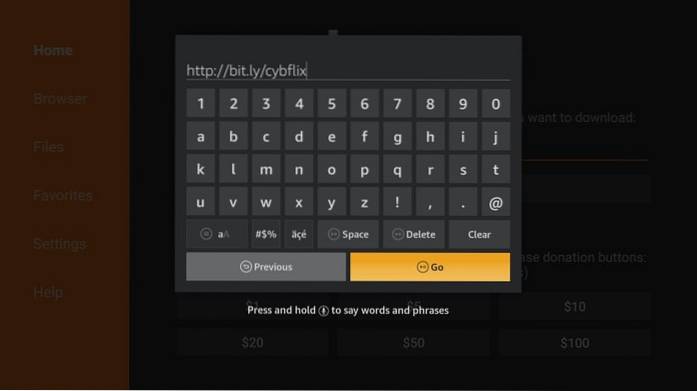
10. Attendez que l'application Downloader se connecte au serveur et téléchargez l'APK CyberFlix TV sur FireStick. Cela ne prend que quelques minutes.
11. Lorsque le téléchargement de l'APK de CyberFlix TV est terminé, le téléchargeur lancera instantanément le processus d'installation.
Cliquez sur INSTALLER
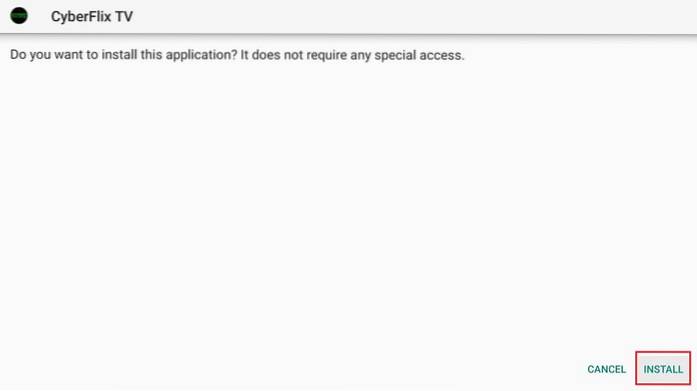
12. Attendez que CyberFlix TV s'installe sur FireStick. Il est généralement terminé en moins d'une minute
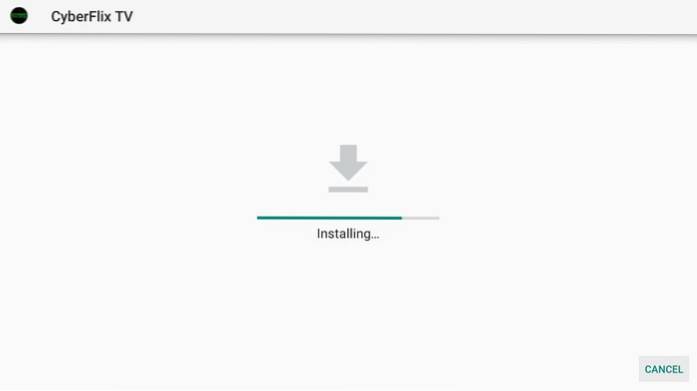
13. Lorsque le Application installée la confirmation s'affiche sur l'écran de votre FireStick, cela signifie que CyberFlix TV a été installé
14. Allez-y et cliquez sur Terminé. Nous ouvrirons l'application plus tard
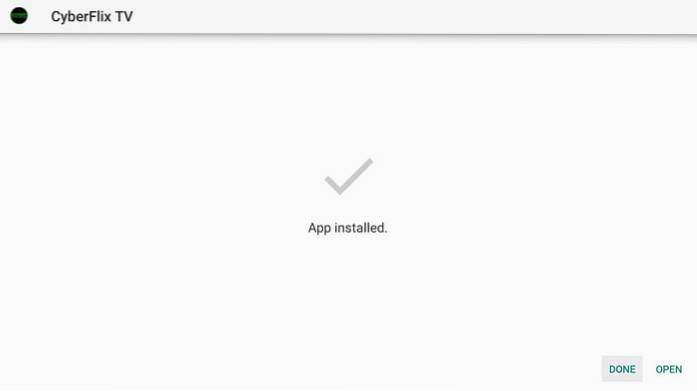
9. Vous êtes maintenant de retour sur l'application Downloader. Sélectionnez le Effacer bouton sur l'invite suivante et cliquez dessus.
Vous supprimez l'APK CyberFlix TV sur FireStick. Ce n'est plus nécessaire. Il est préférable de libérer de l'espace en supprimant les fichiers inutiles.
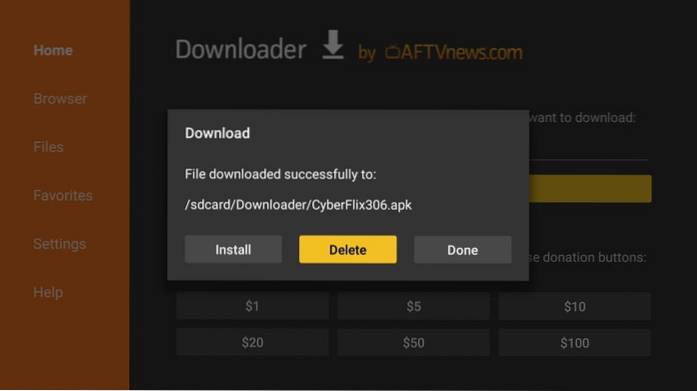
10. Cliquez sur Effacer à nouveau lorsque vous y êtes invité
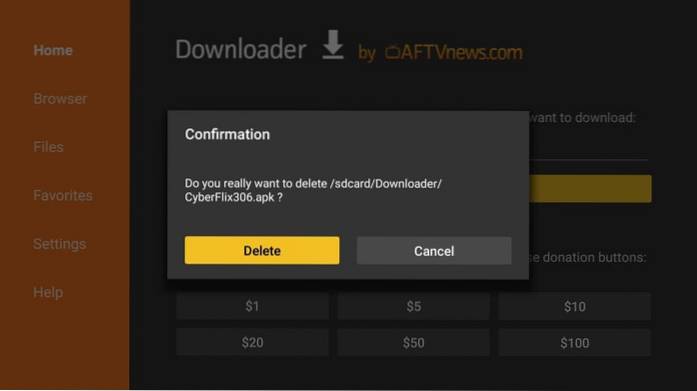
Génial! Vous avez installé avec succès CyberFlix TV sur FireStick à l'aide de l'application Downloader.
Méthode 2: Installez CyberFlix TV sur FireStick à l'aide de ES File Explorer
Remarque: ES File Explorer facture 9,99 $ par mois pour les applications de chargement latéral sur FireStick. Je recommande d'utiliser la méthode Downloader (Méthode 1) à la place
Bien que ES File Explorer soit une merveilleuse application de gestion de fichiers, elle sert également de chargeur latéral efficace pour FireStick et d'autres appareils Android. Téléchargez ES File Explorer depuis Amazon Store:
- Sélectionnez l'icône de l'objectif (option de recherche dans le coin supérieur gauche) sur l'écran d'accueil de FireStick
- Tapez ES File Explorer
- Cliquez sur ES File Explorer dans les résultats de la recherche
- Suivez les instructions à l'écran et installez l'application
Suivez les étapes ci-dessous et installez CyberFlix TV à l'aide de ES File Explorer:
1. Lancez ES File Explorer
2. Sur la droite, vous verrez un tas d'icônes. Faites défiler vers le bas et cliquez Téléchargeur
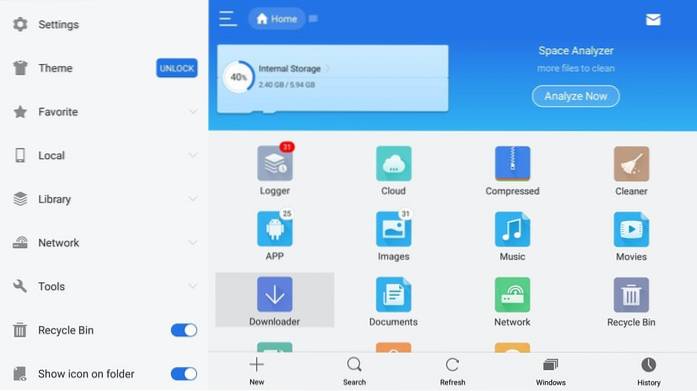
3. Sur l'écran suivant, cliquez sur +Nouveau en bas
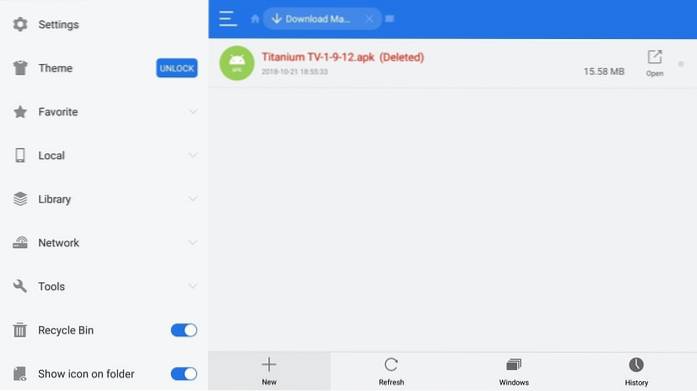
4. Une petite boîte de dialogue apparaîtra. Entrez l'URL http://bit.ly/cybflix dans le Chemin champ. Entrez le nom de votre choix dans le Nom champ. Je vais le nommer cyber flix.
Cliquez sur Télécharger maintenant lorsque vous êtes prêt (votre fenêtre ES File Explorer ressemble à ce que vous voyez dans l'image suivante)
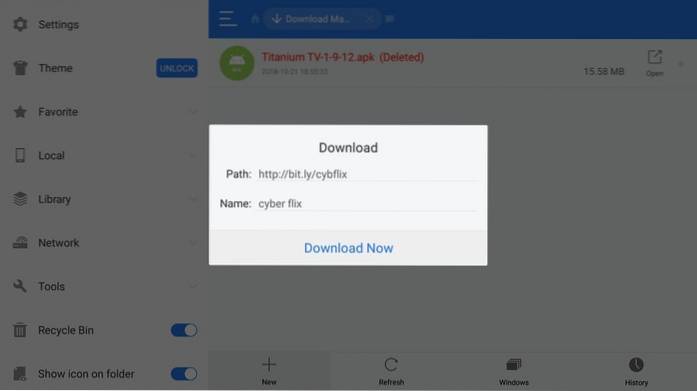
5. Attendez que ES File Explorer télécharge l'APK CyberFlix TV
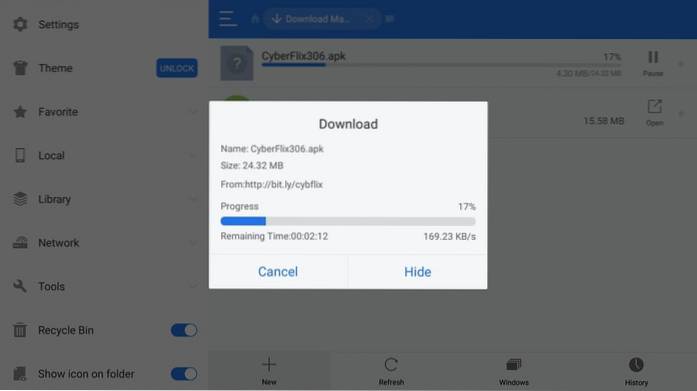
6. Cliquez sur Fichier ouvert lorsque l'invite suivante s'affiche
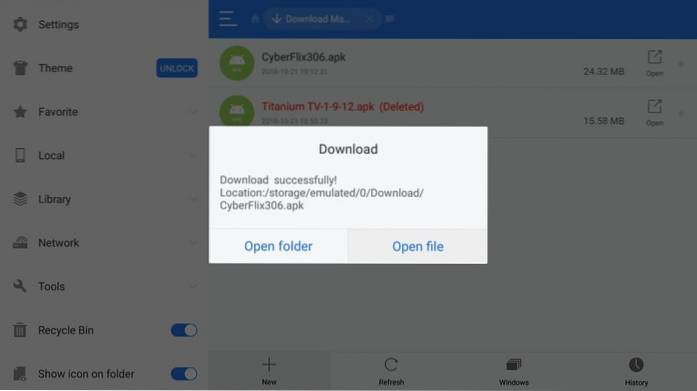
7. Cliquez sur Installer sur cette invite
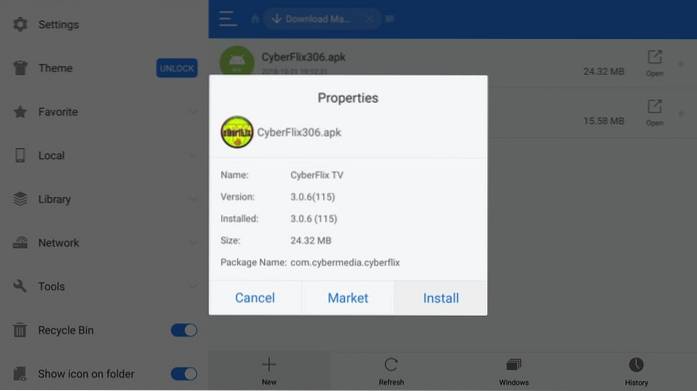
8. Cliquez sur INSTALLER et attendez que CyberFlix TV s'installe sur FireStick
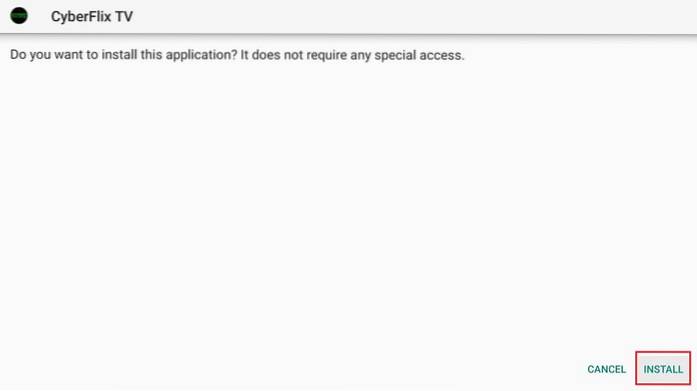
10. Lorsque CyberFlix TV sur FireStick est installé, Application installée la notification s'affiche. Cliquez sur Terminé pour revenir à l'application ES File Explorer
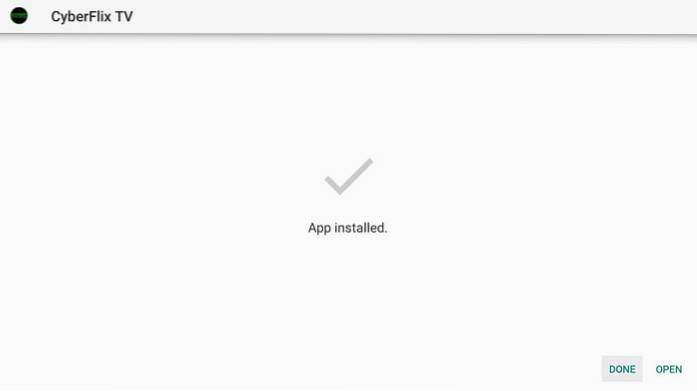
Vous avez correctement installé CyberFix TV sur FireStick. Si vous souhaitez supprimer l'APK (recommandé), procédez comme suit:
- Élargissez l'option Local dans le menu de gauche
- Sélectionnez le second Accueil option
- Allez dans la partie droite de la fenêtre ES File Explorer et ouvrez le dossier de téléchargement
- Sélectionnez l'APK CyberFlix TV et appuyez longuement sur le Sélectionner touche de votre télécommande FireStick
- Clique le Déchets icône en bas pour supprimer l'APK
Installez MX Player (important!)
CyberFlix TV, tout comme Terrarium TV, a arrêté son lecteur vidéo intégré appelé ExoPlayer. Vous avez besoin d'une application externe pour lire les vidéos de cette application. Je recommande MX Player car il fonctionne mieux avec CyberFlix TV.
Pour installer MX Player à l'aide de l'application Downloader, suivez les étapes ci-dessous:
- Open Downloader
- Cliquez sur le champ URL à droite
- Saisissez l'URL suivante: http://bit.ly/mxfire
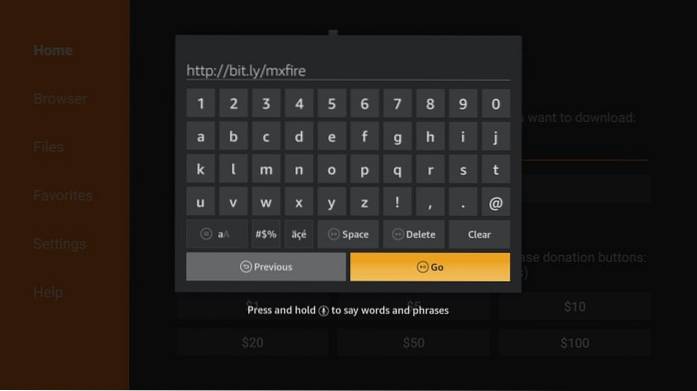
- Cliquez sur GO
- Suivez les instructions à l'écran
Si vous utilisez ES File Explorer, voici comment télécharger MX Player:
- Ouvrez l'explorateur de fichiers ES
- Cliquez sur l'icône Downloader à droite
- Cliquez sur + Nouveau en bas
- Entrer http://bit.ly/mxfire dans le champ Chemin
- Entrez MX Player ou tout nom de votre choix dans le champ Nom
- Cliquez sur Télécharger maintenant
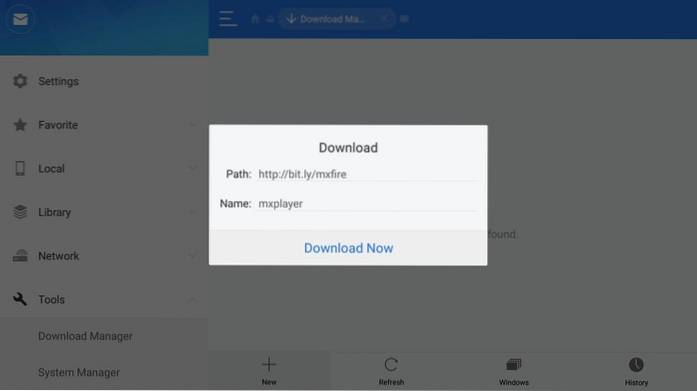
- Cliquez sur Ouvrir le fichier
- Cliquez sur Installer
- Cliquez à nouveau sur Installer
Avant de commencer à diffuser avec ou des applications comme CyberFlix TV, je voudrais vous avertir que tout ce que vous diffusez sera visible par votre FAI et votre gouvernement. Cela signifie que la diffusion en continu de contenu protégé par le droit d'auteur (films et émissions de télévision gratuits) peut vous causer des problèmes juridiques.
Heureusement, vous pouvez masquer vos activités de streaming / navigation en ligne avec un VPN. Un réseau privé virtuel VPN a.k.a vous aide à contourner la limitation des FAI, la surveillance gouvernementale et les restrictions géographiques de contenu.
J'utilise ExpressVPN sur mon Fire Stick, mon mobile et mon PC. Après avoir essayé plusieurs VPN payants et gratuits, je peux dire qu'ExpressVPN est le VPN le plus rapide et le plus sécurisé. Voici comment installer un VPN sur Fire TV Stick.
Nous n'encourageons pas la violation des lois sur les droits d'auteur. Mais que se passe-t-il si vous finissez par diffuser du contenu à partir d'une source illégitime sans le vouloir? Il n'est pas toujours facile de faire la différence entre une source légitime et illégale.
Comment accéder et utiliser CyberFlix TV sur FireStick
Ce sera facile.
Vous devez avoir remarqué que les applications récemment installées sur FireStick ne s'affichent pas sur l'écran d'accueil. Mais vous pouvez y accéder facilement depuis Vos applications et chaînes section. Voici comment:
Appuyez longuement sur le Accueil sur votre télécommande FireStick jusqu'à ce que vous voyiez le menu contextuel suivant. Cliquez sur applications
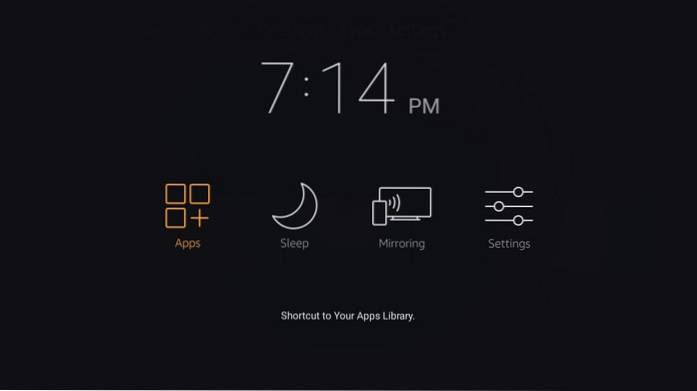
Faites défiler vers le bas où vous trouverez l'application CyberFlix TV. Pour déplacer l'application vers l'écran d'accueil, sélectionnez-la et appuyez sur la touche menu de votre télécommande (3 lignes horizontales). Le menu contextuel suivant apparaît en bas à droite. Cliquez sur Bouge toi
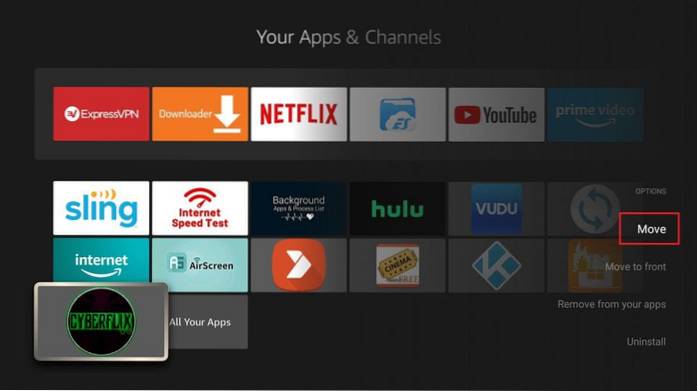
Maintenant, déplacez simplement l'application vers l'une des 3 premières lignes. Revenez à l'écran d'accueil et exécutez l'application à partir de là.
Lors de la première exécution, CyberFlix TV vous montre la fenêtre Changelog. Cliquez sur OK. Vous êtes ensuite invité à choisir le lecteur vidéo par défaut. Allez-y et cliquez sur MX Player
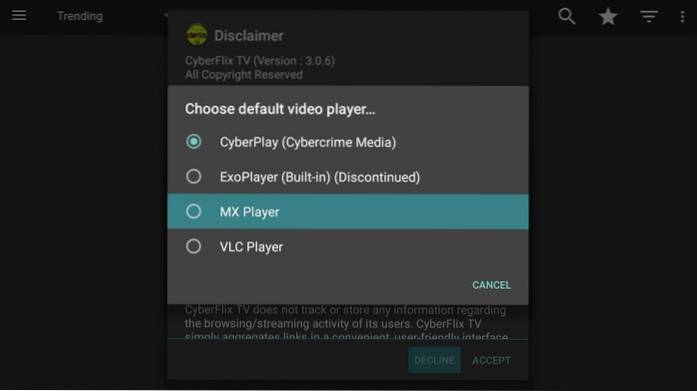
Cliquez sur J'accepte dans la fenêtre d'avertissement. Tout comme Terrarium TV et Titanium TV, l'écran principal de CyberFlix TV sur FireStick montre également les émissions de télévision populaires / tendances par défaut..
Cliquez sur le menu hamburger dans le coin supérieur gauche. La liste déroulante suivante s'affiche. Cliquez sur Films pour voir la liste des films. Le menu déroulant propose également d'autres options, telles que Favoris, Calendrier TV, Téléchargements et Paramètres.
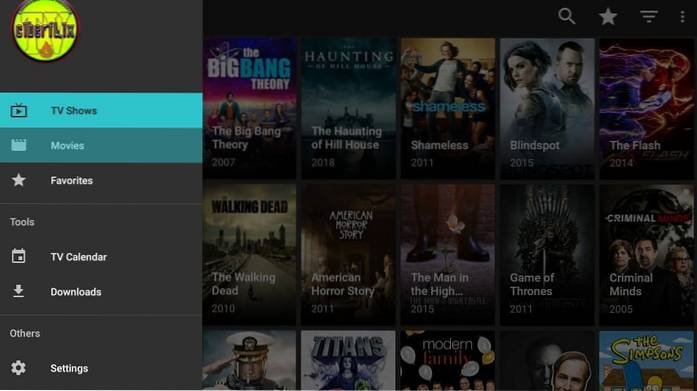
Il y a un petit triangle (inversé) par le menu hamburger. Cliquez dessus pour trier le contenu selon l'une des catégories disponibles, telles que les tendances, les mises à jour récentes, les nouvelles émissions, les premières, la diffusion aujourd'hui, etc..
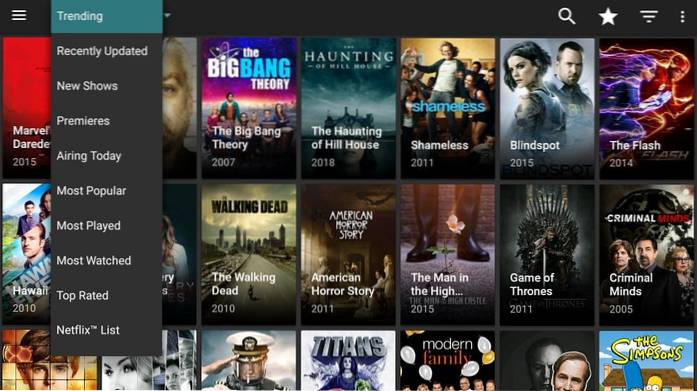
Sur la droite, en haut, vous avez également une option de recherche pour rechercher quelque chose de spécifique. Il y a un autre triangle inversé (plus grand que celui de gauche). Ce triangle vous permet de trier les émissions de télévision par année (il n'est disponible que pour les émissions de télévision et non pour les films)
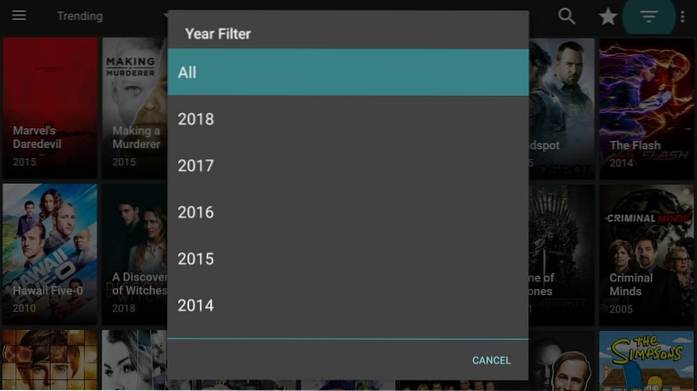
Nous voici donc avec CyberFlix TV sur FireStick. J'espère que vous avez autant aimé lire ce guide que je l'ai écrit. CyberFlix TV n'est pas une application de divertissement parfaite, mais je dois dire qu'elle est assez solide. Puisqu'il s'agit d'un clone du défunt Terrarium TV, il a emprunté tous les bons éléments de son prédécesseur. J'aime l'application et je pense que c'est un must si vous aimez regarder des films et des émissions sur votre FireStick.
En rapport:
Meilleures alternatives TV Terrarium
Comment installer Cinema APK sur Fire TV
Comment installer BeeTV sur FireStick
Meilleures alternatives Showbox
Comment installer Titanium TV sur FireStick
FAQ
Cyberflix TV est-il meilleur que Cinema APK?
Cyberflix et Cinema APK sont tout aussi bons. Ils ont beaucoup de films et d'émissions et récupèrent des flux de qualité.
Il n'y en a pas tant que vous utilisez l'application pour diffuser le contenu dans le domaine public. Cependant, la diffusion de contenu protégé par des droits d'auteur pourrait vous poser des problèmes juridiques.
Cyberflix TV est une application à la demande sur laquelle vous pouvez regarder des films et des émissions de télévision.
 ComputersHowto
ComputersHowto